Se utilizzi l'app di editing video di KineMaster, potresti chiederti come caricare video su YouTube. Dopotutto, l'app per la condivisione di video online ha una portata senza rivali nel regno dei social media, rendendola la scelta preferita per tanti creatori di contenuti.

Se vuoi caricare un video KineMaster su YouTube, sei nel posto giusto. Questo articolo spiegherà tutto ciò che devi sapere sul processo.
Caricamento di un video KineMaster su YouTube tramite la schermata di modifica
La gioia più grande nel girare e modificare un video è riuscire a caricarlo con successo. Puoi utilizzare tre metodi per pubblicare i tuoi video KineMaster su YouTube. Ecco come puoi caricarlo utilizzando l'interfaccia della schermata di modifica di KineMaster:
- Avvia KineMaster e fai clic sull'icona "Film". Questo aprirà la schermata di modifica.

- Seleziona "Media" situato nel menu circolare "Impostazioni". Scegli il file di progetto dal "Browser multimediale".

- Passare al riquadro sinistro dello schermo e fare clic sull'icona "Condividi".

- Scorri fino alla parte inferiore dello schermo e seleziona "Esporta". Scegli "No, grazie, salva con filigrana" se utilizzi la versione gratuita di KineMaster.

- L'esportato apparirà sul lato destro dello schermo. Fare clic sull'icona "Condividi".

- Seleziona l'opzione "YouTube".

- Digita il titolo e la descrizione del tuo video nella nuova finestra.

- Passa alla parte superiore dello schermo e fai clic sull'icona blu "Freccia" per pubblicare il tuo video.

- I tuoi contenuti sono ora disponibili sulla piattaforma per la visualizzazione pubblica.
Caricamento di un video KineMaster su YouTube tramite il menu Esporta
Questo processo viene completato tramite il menu principale dell'app. È piuttosto semplice, soprattutto se vuoi caricare il video senza aprirlo. Questo metodo non è l'ideale se devi ancora modificare il tuo video in KineMaster.
Ecco come puoi farlo:
- Avvia KineMaster e seleziona il video che desideri caricare.

- Spostarsi nell'angolo in alto a destra e fare clic sull'icona "Esporta".

- Imposta bitrate, frame rate e risoluzione nella finestra "Esporta e condividi".

- Fare clic sul pulsante "Esporta".

- Una volta esportato, il tuo progetto apparirà sul lato destro dello schermo. Fai clic sull'icona "Condividi" al centro del file di progetto.

- Verranno visualizzate diverse piattaforme social. Seleziona "YouTube" per accedere alla sua app mobile.

- Scorri verso il basso fino alla sezione “Privacy” e scegli “Privato”. Questo ti darà il tempo di andare sul desktop di YouTube o l'app Studio per aggiungere informazioni essenziali, come la miniatura o la descrizione, prima della pubblicazione del video pubblico.

- Spostati in alto a destra sullo schermo e fai clic sul pulsante blu "CARICA".

- Il video verrà visualizzato nella scheda "I miei video" in Creator Studio per il resto del processo di modifica. Puoi trovarlo anche nell'app YouTube Creator Studio.

- Una volta che sei pronto a rendere pubblico il video, torna alla sezione "Privacy" in KineMaster e modificalo in "Pubblico".
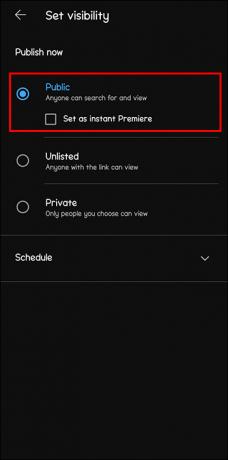
Caricamento di un video KineMaster tramite Galleria
Alcuni utenti salvano i propri video sui propri telefoni prima di caricarli per motivi di sicurezza. Di solito si tratta di un backup nel caso in cui si perdano contenuti o si abbiano problemi di archiviazione. Ecco come puoi caricare il tuo video KineMaster su YouTube tramite la galleria del tuo telefono:
- Apri KineMaster e seleziona il file di progetto. Fare clic sull'icona rossa "Film" per aprire il menu "Esporta".

- Seleziona l'icona "Condividi" nel riquadro sinistro dello schermo. Passare alla parte inferiore della finestra e fare clic su "Esporta".

- Verrà visualizzato un aggiornamento alla finestra Professional Edition. Seleziona l'opzione “No, grazie, salva con filigrana” per procedere con il processo di esportazione.

- Il video salvato apparirà sul lato destro dello schermo. Fai clic sull'icona "Condividi" visibile al centro.

- Verranno visualizzate tutte le app grafiche e le piattaforme social. Seleziona l'icona "Carica su foto".

- Fare clic su "CARICA" nella schermata successiva.

- Avvia l'app YouTube sul tuo telefono. Tocca l'icona "Registra" nella parte superiore della finestra.

- Seleziona il video che hai esportato. Inserisci il titolo del video, la descrizione e qualsiasi altra informazione che desideri aggiungere.

- Passare alla parte superiore dello schermo e fare clic sull'icona della freccia blu "Avanti" per pubblicare il video.

Caricamento di video KineMaster su YouTube senza filigrana
YouTube è incentrato sull'attrattiva visiva e sui contenuti accattivanti. Il logo KineMaster impresso sui tuoi video modificabili gratuitamente può distrarre gli spettatori. La maggior parte di essi viene espulsa e ciò può comportare una diminuzione delle entrate. Fortunatamente, ci sono modi per eliminare la filigrana.
Passa all'abbonamento al piano KineMaster Premium
Il modo più accurato per rimuovere la filigrana è pagare per un aggiornamento. Tutti gli utenti con la versione gratuita hanno la filigrana visualizzata sui loro contenuti. È un modo per l'app di sfruttare ed espandere la propria portata di mercato in cambio dell'offerta di una piattaforma di editing video gratuita. Oltre a rimuovere la filigrana, questo aggiornamento ti garantirà l'accesso a funzionalità premium come il controllo avanzato dei livelli ed effetti audio e video aggiuntivi.
Ritaglia e sovrapponi il tuo video
I creatori di contenuti possono esplorare le numerose funzionalità di modifica di KineMaster per cancellare la filigrana. La stratificazione e il ritaglio sono alcuni dei metodi più affidabili. Lo strumento di stratificazione può mascherare il logo, rendendolo meno visibile al pubblico. Gli utenti possono anche trasferire la filigrana da una posizione focale a un'area del display che non richiede troppa attenzione. La sua dimensione può anche essere modificata utilizzando lo strumento di ritaglio.
Prova le proporzioni del video
YouTube ha un rapporto standard per tutti i video pubblicati. Tuttavia, puoi modificare leggermente questi valori durante la modifica per rendere la filigrana meno evidente. Ciò renderà meno distraente i tuoi spettatori.
Adotta musica di sottofondo ed effetti sonori
Anche se questo è più applicabile ai video con voce fuori campo, puoi comunque adattarlo a piccole istanze del tuo video. Ciò ti aiuterà a dirigere l'attenzione del tuo pubblico verso i contenuti principali del video e a mantenerlo coinvolto. KineMaster offre una varietà di musica e suoni privi di copyright che puoi utilizzare. Questi sono disponibili per tutti coloro che utilizzano la piattaforma.
Utilizzo di applicazioni di terze parti
Questo è applicabile solo agli utenti Android. Vlogger VideoProc è una delle app software di editing premium che ti aiuterà a cancellare facilmente la filigrana KineMaster dai tuoi video. E puoi usarlo gratuitamente. Puoi usarlo per ritagliare e coprire la filigrana con il tuo logo, pixel e persino testo.
Domande frequenti
Le risorse KineMaster sono libere da copyright?
SÌ. Tutte le modifiche apportate con le risorse KineMaster non possono farti ricevere un avvertimento su YouTube. Che si tratti di effetti sonori, GIF o musica, sono tutti concessi in licenza dall'app.
Qual è il modo più semplice per cancellare la filigrana KineMaster?
L'utilizzo di applicazioni di terze parti è l'opzione migliore in termini di praticità e affidabilità.
Puoi monetizzare i video YouTube di KineMaster che hanno una filigrana?
SÌ. Tuttavia, è meglio provare a renderlo meno visibile o rimuoverlo del tutto in modo che non influisca sul tuo pubblico.
Diventando virale
Se vuoi portare il tuo marchio personale o aziendale nel 21° secolo, è probabile che YouTube sia una componente chiave. In combinazione con gli incredibili strumenti di editing gratuiti di KineMaster, nulla ti fermerà. Puoi sfruttare la vasta popolarità di YouTube e promuovere i tuoi contenuti su tutti i canali dei social media.
Hai mai caricato video KineMaster su YouTube? Se sì, hai utilizzato qualcuno dei suggerimenti o trucchi presenti in questo articolo? Fatecelo sapere nella sezione commenti qui sotto.




